将火狐浏览器显示的语言切换成英文的详细设置方法
1、首先在电脑上打开火狐浏览器,在浏览器右上角点击“打开菜单”图标。
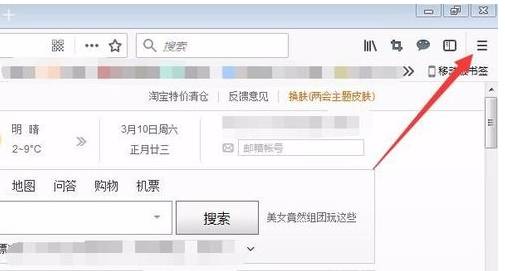
2、此时会弹出火狐浏览器的菜单窗口,在窗口底部点击“选项”这一项。
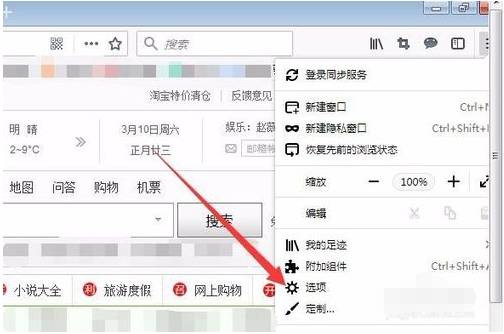
3、此时会进入到火狐浏览器的设置页面中,在页面右侧找到“语言”这一项,如下图所示点击下拉框并选择“英文”(如果没有则可以通过“搜索更多语言”来添加),最后重启火狐浏览器就可以了。
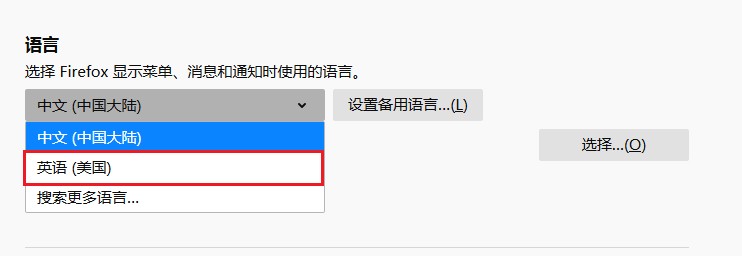
以上就是将火狐浏览器显示的语言切换成英文的详细设置方法,大家按照上面的方法在火狐浏览器中进行设置后,就可以将其切换成英文显示了。
分类
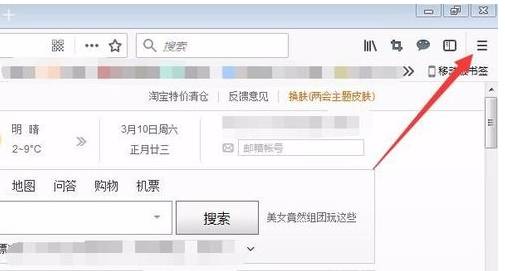
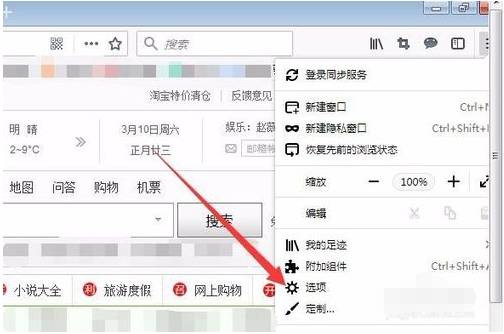
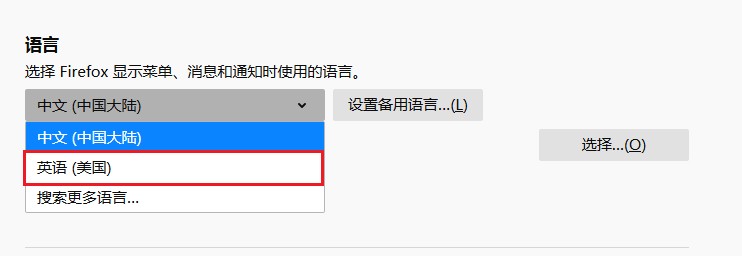
相关文章